En este artículo explicamos cómo instalar Adminer en Debian 11 Bullseye paso a paso, de tal manera que puedas administrar distintos motores de bases de datos con una misma aplicación web sobre tu servidor o VPS Debian.
Tabla de contenidos
Antes de instalar Adminer en Debian 11 Bullseye
Para poder seguir los pasos de esta guía de instalación de Adminer en Debian 11 Bullseye es preciso partir de estos requisitos mínimos:
- Un sistema Debian 11 Bullseye actualizado.
- Una pila tipo LAMP o, lo que es lo mismo, un servicio web con PHP y el servicio o servicios de bases de datos que quieras administrar.
- Acceso a línea de comandos con un usuario con privilegios de sudo.
- Conexión a Internet.
En caso de no tener preparado aún el entorno necesario, puede resultar útil consultar previamente nuestra guía de instalación de la pila LAMP en Debian 11 Bullseye. Lo recomendable es acceder a Adminer usando acceso seguro, por lo que si aún no lo tienes configurado, puedes consultar nuestra guía de instalación y configuración de Apache en Debian 11 Bullseye.
Cómo descargar Adminer en Debian 11 Bullseye
Vamos a descargar Adminer para Debian 11 Bullseye desde el sitio web del proyecto, donde encontraremos la última versión estable:
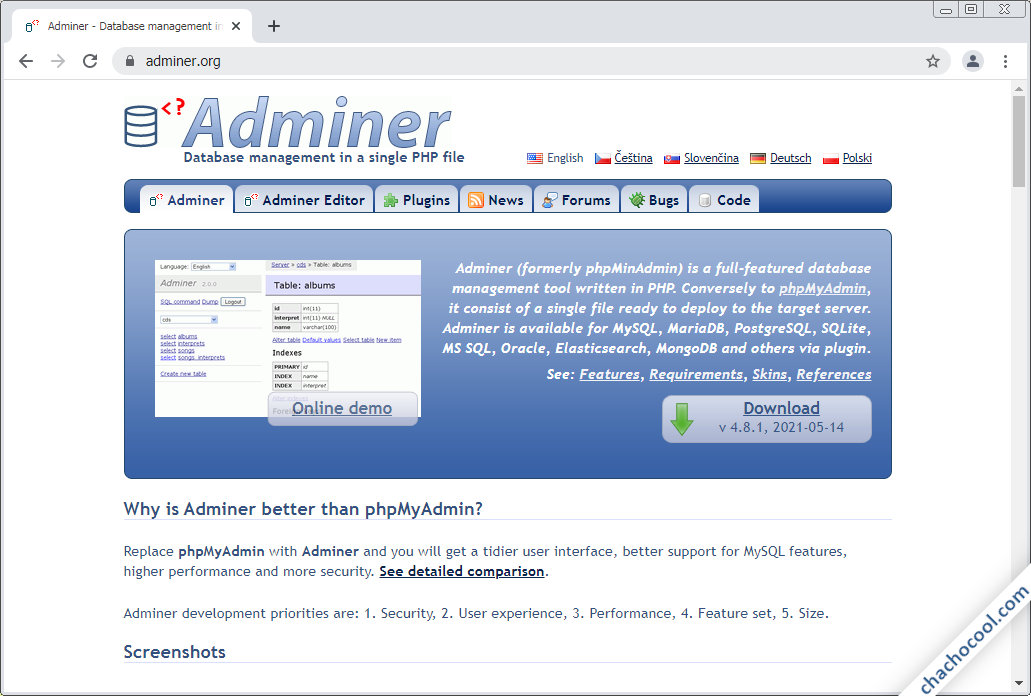
El enlace «Download» que encontramos en primer término nos conduce a la lista de descargas, donde podremos encontrar la versión completa y versiones más recortadas sólo para un motor de base de datos, sólo en inglés, etc.
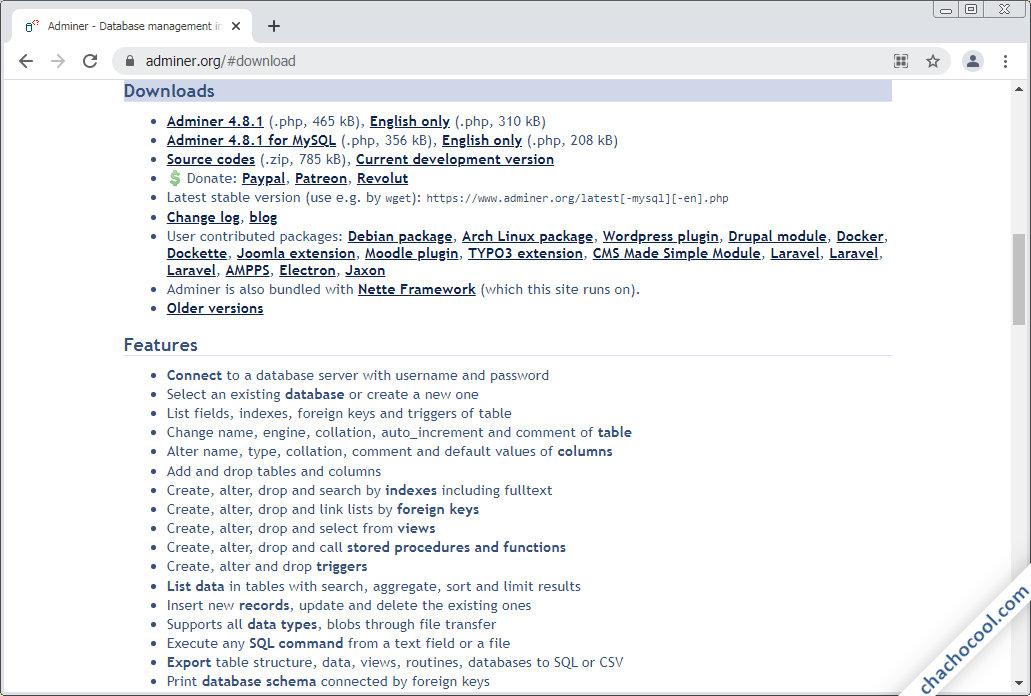
La versión más interesante es la mostrada en primer lugar, la versión completa, que se presenta en un único archivo PHP. Si trabajamos localmente podemos descargar este archivo directamente desde el navegador, y si trabajamos de forma remota podemos realizar la descarga desde consola con alguna herramienta como wget:
~$ wget https://github.com/vrana/adminer/releases/download/v4.8.1/adminer-4.8.1.php
Cómo instalar Adminer en Debian 11 Bullseye
Para instalar Adminer en Debian 11 Bullseye copiaremos o moveremos el archivo que acabamos de descargar a su ubicación definitiva, como podría ser el directorio /var/www/, por ejemplo:
~$ sudo mv adminer-4.8.1.php /var/www/
Como el nombre del archivo contiene el número de versión, puede ser interesante crear un enlace simbólico sin números para facilitar la configuración y el mantenimiento:
~$ sudo ln -s /var/www/adminer-4.8.1.php /var/www/adminer.php
Servicio web
En este caso hemos instalado Adminer fuera del alcance navegable del servicio web, así que podríamos crear un archivo de configuración de Apache para añadir un alias:
~$ sudo nano /etc/apache2/sites-available/adminer.conf
Esta configuración contendrá únicamente la definición del alias:
Alias /adminer /var/www/adminer.php
Hemos usado el alias /adminer, pero puedes usar cualquier otro.
Guardamos el archivo y habilitamos esta configuración:
~$ sudo a2ensite adminer
Finalmente, aplicamos estos ajustes recargando la configuración del servicio web:
~$ sudo systemctl reload apache2
PHP
Para poder conectar desde Adminer a cualquiera de los servicios de bases de datos de Debian 11 Bullseye soportados actualmente, será necesario instalar la extensión de PHP correspondiente.
Si trabajas con la versión de PHP por defecto de Debian 11 instala de entre los siguientes paquetes aquellos que necesites:
~$ sudo apt install -y php-mongodb php-mysql php-pgsql php-sqlite3
Y si usas una versión procedente del repositorio alternativo, indica el número de versión en el nombre de los paquetes; por ejemplo, para la versión 8.0:
~$ sudo apt install -y php8.0-mongodb php8.0-mysql php8.0-pgsql php8.0-sqlite3
Sea cual sea la versión, tras la descarga e instalación de los paquetes habrá que recargar la configuración del servicio web:
~$ sudo systemctl reload apache2
Cómo acceder a Adminer en Debian 11 Bullseye
Para acceder a Adminer en Debian 11 Bullseye desde un navegador web bastará con indicar la dirección IP, nombre DNS, dominio, localhost si conectamos localmente, etc. seguido de la ruta o el alias de instalación que hayamos configurado.
Por ejemplo, la máquina Debian 11 sobre la que hemos preparado este tutorial es accesible en el subdominio debian11.local.lan, y hemos configurado el acceso a Adminer mediante el alias /adminer, así que podemos usar http://debian11.local.lan/adminer como URL:
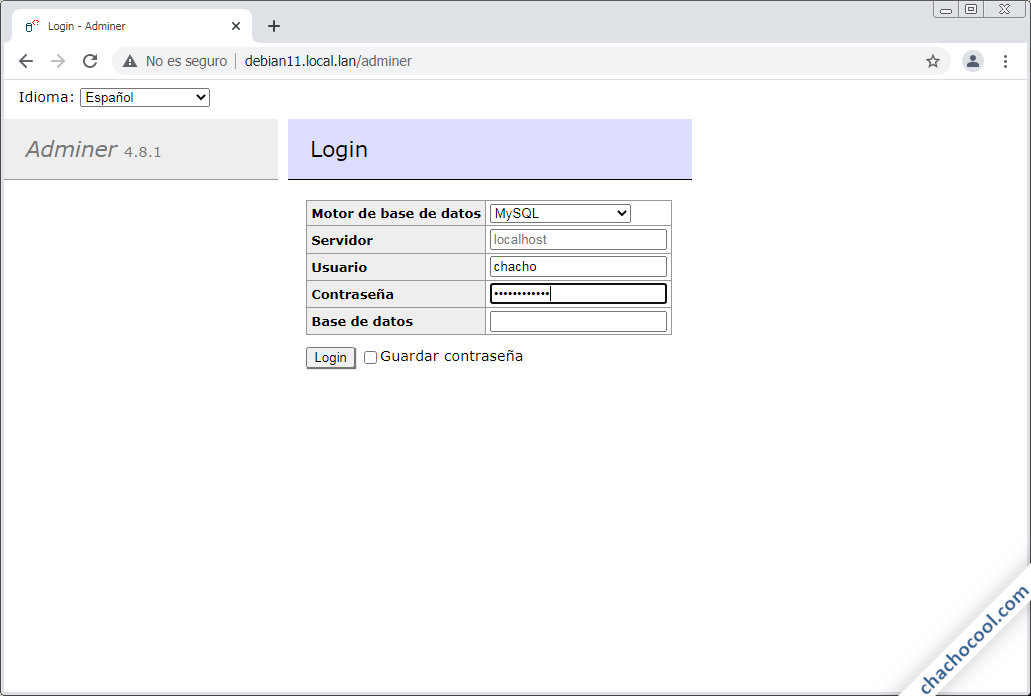
Se mostrará la página de conexión, donde elegiremos el tipo de motor de bases de datos al que queremos conectar e introduciremos las credenciales del usuario con el que queremos acceder.
Iniciada la sesión, se desplegará la página inicial:
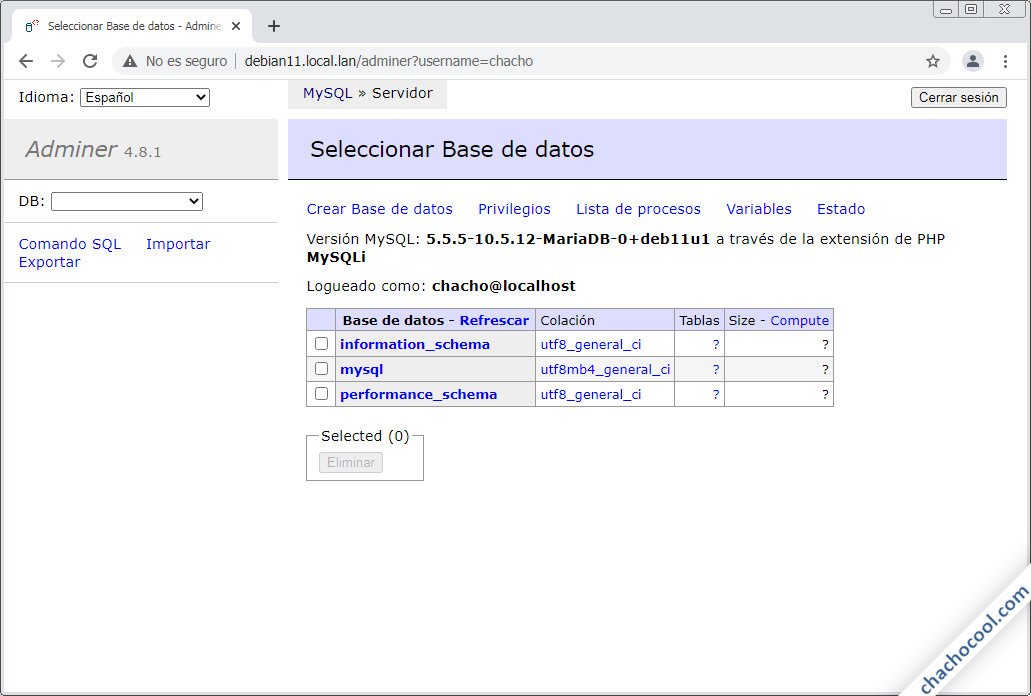
Obviamente las tareas que podamos realizar dependerán del nivel de privilegios del usuario con el que hemos accedido.
Conclusión
Ahora que ya sabes cómo instalar y configurar Adminer en Debian 11 Bullseye ya puedes administrar fácilmente casi cualquier motor de bases de datos con su sencilla e intuitiva interfaz web, tanto en sistemas locales como de forma remota.
Si te ha resultado útil este artículo y quieres agradecérnoslo, cualquier mínima contribución al mantenimiento de este sitio y la creación de nuevos artículos es siempre bien recibida.
Puedes ayudarnos dejando una propina de tan sólo 1 $ con PayPal:
O, si te sientes especialmente agradecido, puedes invitarnos a un café:
¡Gracias!